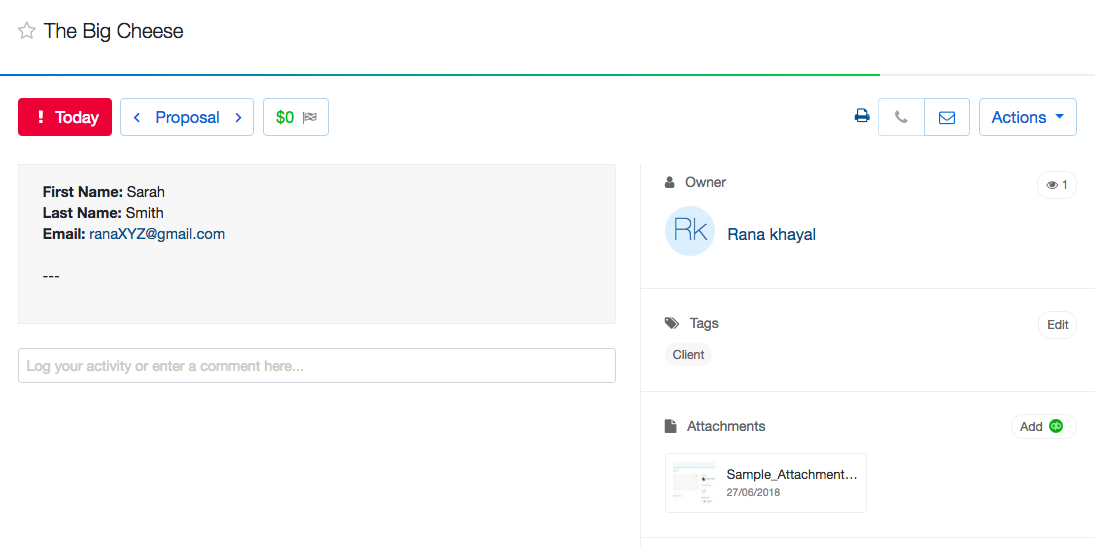Comment ajouter des annexes d'emails à vos opportunités
Rattachez les annexes de vos e-mails de Gmail de manière automatique aux opportunités correspondantes dans propipelines.com
Avant de commencer, vérifiez que vous avez bien des comptes sur *Gmail, propipelines.com, and Zapier.
Si vous n’avez pas encore de compte propipelines.com cliquez ici pour un test gratuit.
Tutoriel pas à pas
I.Connecter l'application déclenchante et définir l’action déclenchante
Connectez vous sur votre compte Zapier et si vous n’en n’avez pas encore créez-en un ici.

Cliquez ensuite sur le bouton MAKE A ZAP! tout en haute ce qui vous redirigera vers une nouvelle page :

- Choisissez comme application déclenchante:Gmail
- Comme événement déclencheur: New Attachment
- Connectez Zapier à votre compte Gmail en vous connectant à votre compte Gmail et en acceptant que Zapier accède à votre compte.
- Testez cette étape après avoir reçu un email avec un annexe.
Connecting your first action app account and setting up the action
II.Connecter la 1ère application qui réalise l’action et configurer l’action
- Choisissez comme application d'action: propipelines.com
- Comme événement déclencheur: Add Attachment
- Connectez Zapier à votre compte propipelines.com si vous ne l’avez pas encore fait en :
- - Renseignant votre « nomdecompte » qui correspond à la première partie de son adresse (https://nom_de_compte.propipelines.com)
- - Copiant votre clé d’API que vous pouvez retrouver dans votre compte propipelines.com (Admin > Webhooks et API > Clés d’API – puis créer une clé d’API)

- Editez le modèle en cliquant sur Add a Search Step pour configurer une recherche d'opportunité dans propipelines.com
- - Selon l'annexe de l'email que Zapier a récupéré de Gmail dans l'étape précédente, sélectionnez l'e-mail de l'émetteur.
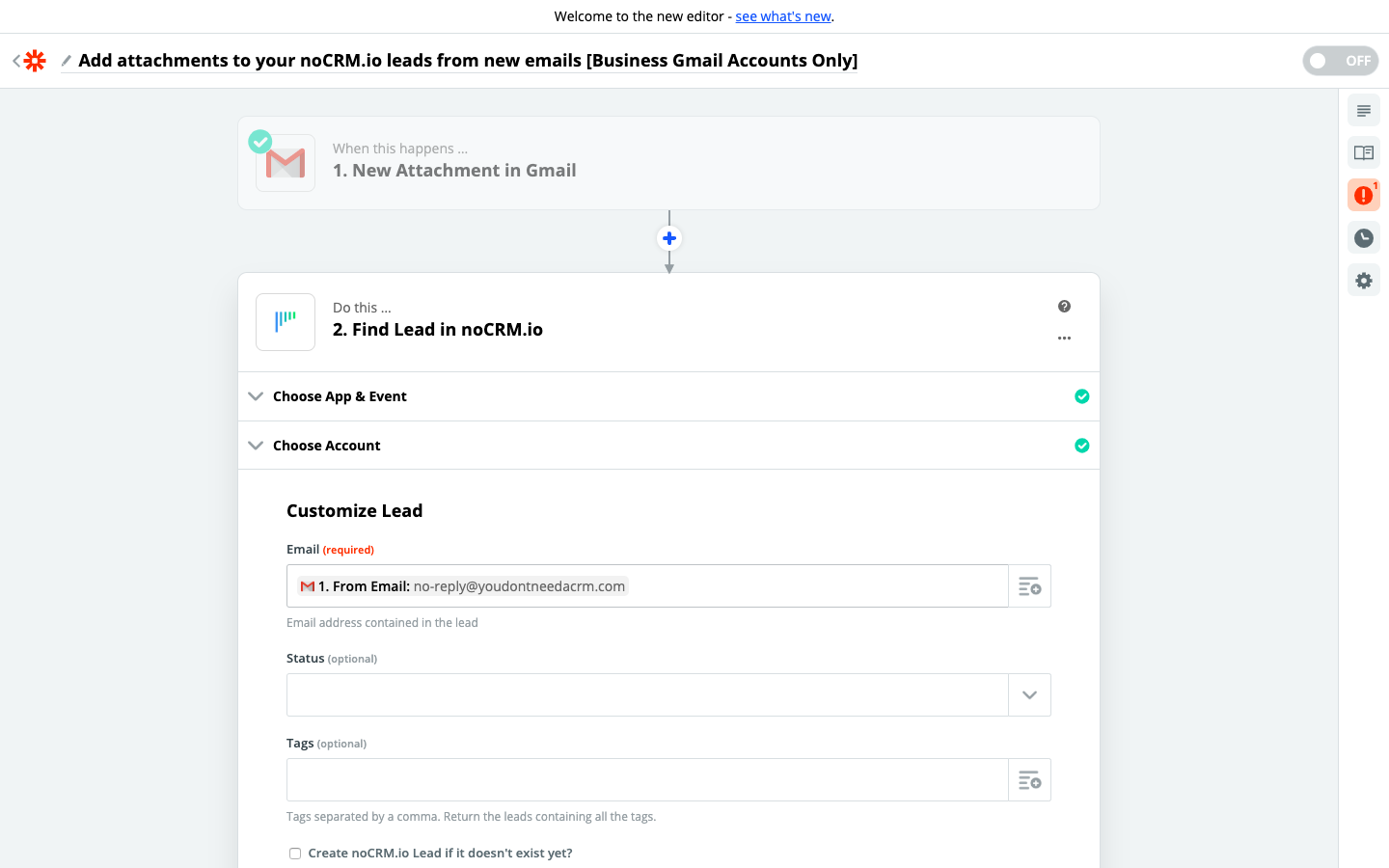
- Testez cette étape et cliquez sur le bouton "Add a step"
III.Connecter la 2ème application qui réalise l’action et configurer l’action
- Choisissez l’application qui fait l’action: propipelines.com
- Choisissez l’action: **Add Attachment*
- Connectez Zapier à votre compte propipelines.com, ce qui a été fait précédemment
- Editez le modèle pour choisir l'annexe que vous souhaitez rattacher à votre opportunité
- - Selon les détails que Zapier a récupéré de l'annexe Gmail, sélectionnez le nom de l'annexe et le document annexé.
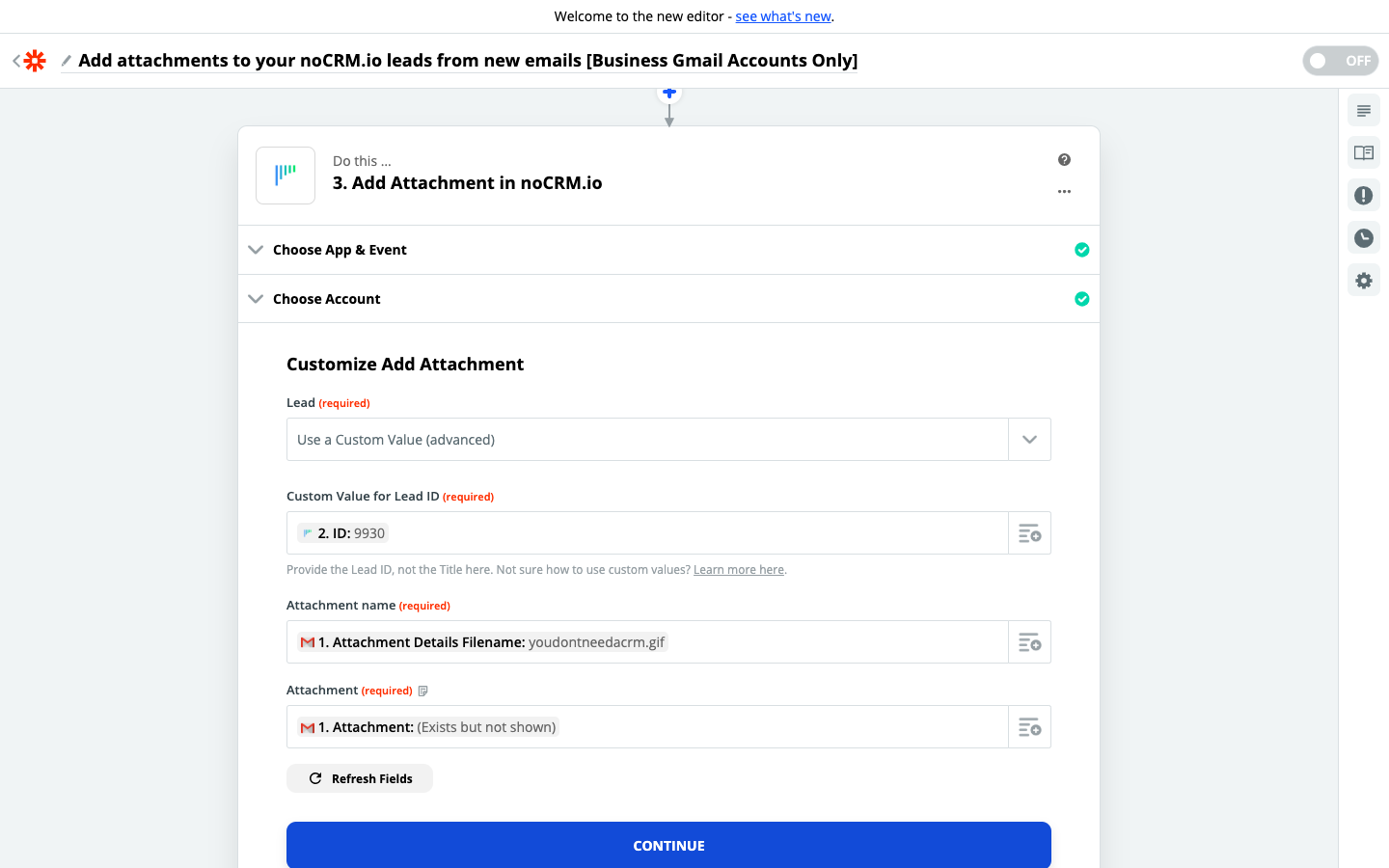
- - Selon les détails que Zapier a récupéré de l'annexe Gmail, sélectionnez le nom de l'annexe et le document annexé.
- Testez cette étape, et c'est tout bon !